Сделать надпись онлайн красивым шрифтом на фото
Проглядывая недавно отснятые фотоснимки мы осознаём, что их могла бы украсить красивая цитата, выполненная привлекательным шрифтом с использованием различных визуальных элементов (тень, фон, обводка и др.). Это может быть слоган, афоризм и другие формы текста, способные добавить нашему снимку новых и ярких красок. В реализации указанной идеи нам помогут специализированные интернет сервисы, позволяющие создать красивую надпись на фотографии онлайн красочным шрифтом. Ниже мы перечислим ряд таких сервисов, а также поясним, как с ними работать.
Особенности сервисов для наложения текста на фото онлайн
В сети можно найти достаточное количество ресурсов, позволяющих наложить текст на фотографию online. Многие из них являются функциональными фоторедакторами, позволяющими осуществлять множество базовых операций по работе с графическими изображениями.
Ещё ряд ресурсов специализируется только на нанесении надписей на изображения, обладая при этом простым и доступным функционалом.
Алгоритм работы с такими ресурсами прост:
- Вы переходите на один из таких сайтов, загружаете туда фото, выбираете опцию добавления текста (для фоторедакторов).
- В специальное, размещённое на фото, поле вводите свой текст, выбираете шрифт, его размер, цвет и другие атрибуты.
- Затем с помощью мышки (или кнопок курсора) размещаете текст в нужном месте фото, и сохраняете результат на PC.
Давайте разберём ряд русскоязычных и англоязычных ресурсов, дающих нам возможность нанести текст на картинку онлайн.
Читайте также: Как сделать красивый шрифт в Инстаграме.
Editor.pho.to – интернациональный фоторедактор
Первым ресурсом, о котором я хочу рассказать, является editor.pho.to. Данный фоторедактор имеет русскоязычную локализацию, дружественный к пользователю интерфейс, и разнообразие функций для работы с фото (обрезка, поворот, экспозиция, цвета, наложение стикеров, эффектов и др.).
Для работы с ресурсом:
- Перейдите на editor.
 pho.to, и нажмите на «С компьютера» для загрузки фото с ПК.
pho.to, и нажмите на «С компьютера» для загрузки фото с ПК. - После того, как оно откроется в редакторе, слева в панели инструментов нажмите на значок «Т+», для наложения текста.
- Слева выберите одну из понравившихся предустановок, введите в специальном поле ваш текст, и разместите его с помощью мышки на нужном месте изображения.
- С помощью настроек справа выберите размер шрифта, его цвет, фон, обводку, тень и другие параметры.
- Для сохранения результата нажмите на «Сохранить и поделиться».
Fotoump.ru – поможет создать надпись привлекательным шрифтом онлайн
Другим ресурсом, позволяющим быстро сделать надпись на фотографии онлайн, является fotoump.ru. Функционал данного фоторедактора в целом похож на описанный выше editor.pho.to, позволяя выполнить комплекс базовых операций по работе с изображениями.
Порядок действий:
- Запустите fotoump.ru, и нажмите на «Загрузить с компьютера» для загрузки фото на сайт.

- После загрузки промотайте окно загрузки фото чуть ниже и нажмите на «Открыть».
- После открытия фото нажмите на вкладку «Текст» слева, под кнопкой выбрать шрифт выберите «Кириллические шрифты» (или иные), а затем ниже выберите понравившийся фонт.
- Разместите поле с текстом на нужном месте изображения, дважды кликните на нём для ввода своего текста.
- Для сохранения результата кликните на «Сохранить».
Это может быть полезным: Как поменять шрифт на Андроиде.
Effectfree.ru – быстрое наложение текста на фото
Развлекательный ресурс Effectfree.ru в свой функционал включил специальный сервис, позволяющий сделать надпись красивым шрифтом на фото онлайн. Инструментарий ресурса крайне прост, и работа с ним не вызовет проблем даже у новичка.
Порядок работы с сервисом:
- Выполните вход на effectfree.ru, и нажмите на кнопку «Обзор» для указания фото для загрузки на ресурс.

- Затем нажмите «Выполнить загрузку фото».
- После перехода в режим наложения текста вам будет предложено набрать внизу текст, шрифт, выбрать размер, цвет и другие атрибуты.
- После окончания нажмите на «Наложить текст», а для сохранения результата кликните на «Скачать и продолжить».
Addtext.com – англоязычный сервис для красивых надписей на картинках
Англоязычный сайт addtext.com предназначен для добавления надписей к фото онлайн.
Преимущества сервиса:
| Параметры | Особенности |
|---|---|
| Доступность | |
| Поддержка шрифтов | Хорошо работает с кириллическими символами, а также с латиницей. |
| Простота использования | Может быть рекомендован как удобный инструмент для добавления текста к вашим любимым фотографиям. |
Порядок действий:
- Запустите addtext.com, и нажмите на кнопку «Computer» для загрузки фото на сайт.
- Слева, в поле «Your text here» введите ваш текст, кнопка «Style» позволит определиться со стилем, а кнопка «Size» позволит выбрать размер вашего шрифта.
- Для сохранения результата нажмите на синюю кнопку «Download and share». В сохранённом фото справа внизу будет отображаться крошечными буквами водяной знак «addtext.com ».
И последний ресурс, о котором я хочу рассказать – это англоязычный сервис befunky.com. Данный ресурс включает в себя три основных компонента – фоторедактор, создатель коллажей и дизайнер, с довольно качественным функционалом. Нас же интересует возможность добавления надписи к фотографии online, для чего мы воспользуемся возможностями befunky.
Как работать с сервисом:
- Запустите befunky.com и нажмите на «Get Started».

- Вверху нажмите на «Open» — «Computer», и загрузите требуемое фото на сервис.
- Затем нажмите сверху на «Add text», в появившемся поле на фото наберите ваш текст, а слева выберите его настройки (background – фон, outline – контур, highlight – выделение и др.), определитесь с размером шрифта, его расположением и другими опциями.
- Нажатие на «
Рекомендуем к прочтению: Переводчик с фотографии онлайн.
Заключение
Выше были перечислены инструменты, позволяющие получить любую надпись в режиме онлайн красивым шрифтом на вашем фото. В большинстве своём такие сервисы являются многофункциональными фоторедакторами. Но и есть и сепаратные интернет-ресурсы, созданные специально для добавления текста к фото (к примеру, addtext.com). Пользоваться всеми перечисленными сервисами довольно просто, любой желающий может перейти на такой ресурс, и легко добавить текст к картинке.
Как закрыть лицо на фото смайлом на Айфоне: приложения
Большинство пользователей смартфонов активно применяют для переписки смайлики, или эмодзи, прочно вошедшие в нашу жизнь. Каждое обновление iOS увеличивает их количество. «Мордашки» – символы разнообразных эмоций, говорящие своими гримасками порой больше, чем можно выразить словами. Иногда эмодзи используются, чтобы закрыть лицо на фото смайлом в качестве развлечения или желания скрыть свой лик во избежание неприятных комментариев от посетителей. В таких случаях пользователь показывает прическу, фигуру или одежду.
Разберемся, как можно закрыть лицо на фотографии в Айфоне подробнее.
Вместо лица смайлик? Легко!
История создания «улыбаки» довольно интересная, имеет несколько вариаций, но предназначена для отдельной статьи.
По общему признанию, желтая мордашка с широкой улыбкой – гениальное детище американского художника Харви Болла – появилась в 1963 году, но миру смайлик (от англ. smile – «улыбка») стал известен в 1970 г.
Владельцу Айфона, кому необходимо спрятать лицо под смайликом в кадре, имеет шанс сделать это без особого труда благодаря многочисленным приложениям. Программы скачиваются из AppStore и применяются так, как пожелает пользователь.
Рассмотрим несколько бесплатных приложений, позволяющих легко «замазать» лицо смайликом.
Insta Emoji Photo Editor
Редактор Insta Emojis Photo – бесплатная программа, доступная только в AppStore для устройств с iOS 9.1 и более поздних версий, дает возможность добавлять смайлики на фотографии, а также оживлять их. Приложение используется легко и весело.
Для закрытия лица на Айфоне требуется лишь загрузка изображения. После чего в библиотеке эмодзи выбрать нужный смайлик и «поставить» его поверх лица. Подогнать по размеру и новый автопортрет готов! Вашей «истинной» физиономии при этом не видно.
Подогнать по размеру и новый автопортрет готов! Вашей «истинной» физиономии при этом не видно.
Facetune: редактор селфи
Это приложение, скачиваемое бесплатно, разработано и выпущено студией Lightricks для iOS. Использует изображения смайликов, скорее, для развлечения. При создании применялись алгоритмы материнской программы, поэтому Memoji Facetune обеспечивает высокий уровень качества смайлов и «анимашек».
Если говорить о смайлах, программка действует путем быстрого превращения собственного лица в одну из 11 «мордашек». Можно так «разукрасить» свою физиономию, что и мама родная не узнает. Для этого нужно выбрать изображение смайлика и нажать на него. Лицо изображенного на фото человека примет черты эмодзи.
PicsArt Photo Studio
Популярное среди пользователей бесплатное приложение, требующее iOS 10.0 или поздние версии. Применение мобильного фоторедактора легкое, но дающее многочисленные инструменты, эффекты, бесплатные стикеры. На фото можно рисовать, «приклеивать» маски, смайлики, а также предоставлены функции коллажирования, создания мемов, рамок, обоев, восхитительных изображений, пр.
Рассмотрим подробнее, как на Айфоне закрыть лицо смайлом. Для этого запустить программу, начальный экран покажет пользователю четыре ссылки:
- «Редактировать».
- «Коллаж».
- «Рисовать».
- «Камера».
Прежде всего, PicsArt предназначен для редактирования снимков. Поэтому кликаем первую иконку. Среди инструментов находим «Стикеры». Наклеиваем поверх лица любой из выбранных. Сохраняем изображение для альбома PicsArt и затем делимся им в соцсетях.
Посредством помощника Mask к снимку можно «приклеить» более 50-ти масок. А также воспользоваться добавочными фото, например, животных, чтобы закрыть собственное лицо. То же самое проделываем при помощи смайликов.
Чтобы пользоваться интерфейсом программы, необходимо его изучить. Невозможно в рамках статьи сделать описание всех инструментов.
Adobe Photoshop Fix
Это бесплатное приложение, корректирующее фото на iOS-устройствах, способно глубоко ретушировать и реставрировать изображения прямо на iPhone или iPad. Чтобы изменить внешность, замазать лицо, следует воспользоваться двумя функциями:
Чтобы изменить внешность, замазать лицо, следует воспользоваться двумя функциями:
- Осветление и затемнение. Для достижения результата просто перемещать палец по выбранной области. Источник света либо добавится, либо убавится.
- Liquify. Для трансформации черт физиономии.
Освоится с редактором нетрудно: всплывают подсказки, что нужно делать. Главные разделы для того, чтобы закрыть лицо – корректировка (Adjust) и рисование (Draw).
Вывод:
Существует множество других приложений, предназначенных для редактирования фото. В данной статье физически невозможно рассказать обо всех программах. Выше указаны бесплатные версии для скачивания из официального источника – AppStore. Они помогают тем, кому нужно закрыть или замазать лицо на фото на Айфоне по тем или иным причинам.
Pho.to Наклейки Вконтакте — как украсить свое фото и превратить его в смешной фотоприкол
В последнее время ВКонтакте часто появляются различного рода приложения по фоторедактированию и украшению фотографий.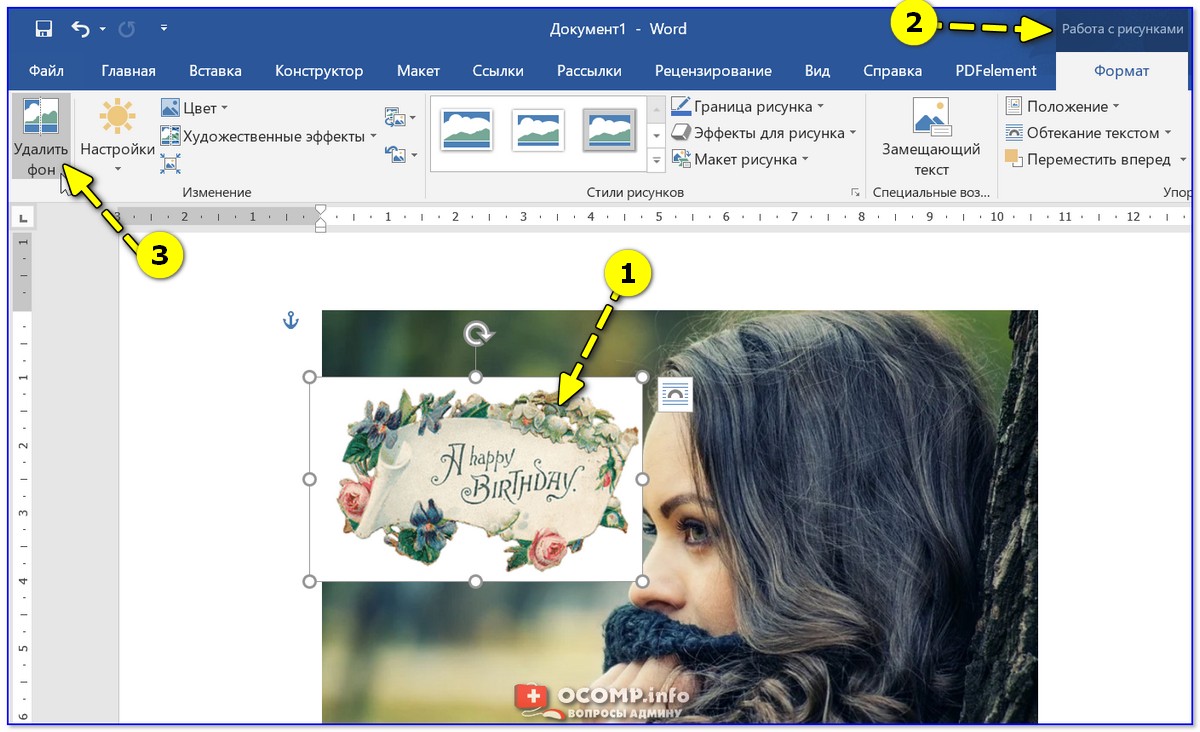 Каждое из этих приложений пытается завоевать свою аудиторию, свою нишу в море приложений. Сегодня нам хотелось бы рассказать об одном особенном приложении для фото обработки — «Pho.to Наклейки».
Каждое из этих приложений пытается завоевать свою аудиторию, свою нишу в море приложений. Сегодня нам хотелось бы рассказать об одном особенном приложении для фото обработки — «Pho.to Наклейки».
Данное приложение позволяет украсить любую фотографию при помощи множества разнообразных рисованных фото-стикеров и наклеек. В приложении «Pho.to Наклейки» вы сможете сделать из вашей фотографии привлекательную открытку ко Дню Рождения, на Новый Год, ко Дню Всех Влюбленных или просто сделать красивую картинку без всякого повода — просто чтобы доставить приятные моменты своим близким и родным. Особенно удачно получается делать в «Pho.to Наклейках» прикольные шуточные картинки. Ими можно удивить своих друзей, запостив свой «шедевр» им на стену.
Приложение очень простое в использовании и обладает интуитивно понятным интерфейсом. Приклеив всего один стикер, вы уже будете хорошо ориентироваться в «Pho.to Наклейках». Ниже мы рассмотрим процесс использования приложения более подробнo.
Сразу после загрузки вам будет предложено выбрать картинку для обработки. Приложение позволяет загрузить картинку с компьютера, из вашего альбома Вконтакте или из альбома друга. Также вы сможете использовать свою аватарку Вконтакте или сделать снимок при помощи веб-камеры.
Приложение позволяет загрузить картинку с компьютера, из вашего альбома Вконтакте или из альбома друга. Также вы сможете использовать свою аватарку Вконтакте или сделать снимок при помощи веб-камеры.
Итак, вы выбрали картинку для обклейки ее стикерами. Вы можете её увеличить или уменьшить с помощью слайдера справа под фото. В левой части приложения содержится панель с группами стикеров. Можете смело кликать на любую из групп и перед вами откроется широкий выбор наклеек. Тут вы найдете смешные очки и усы, татуировки, романтические сердечки, забавных животных и монстров, погодные явления и цветы всех видов!
Выбирайте подходящую наклейку для своего фото и помещайте в любую точку на картинке. Открывайте другие группы и клейте стикеры на свое фото, создавая неповторимый сюжет! Нажимая мышкой на какой-либо из стикеров, вы делаете его активным, то есть начинаете работать именно в этим стикером. Вы можете переместить центральную точку стикера и тогда при растягивании и сжатии стикера изменение его размеров будет происходит относительно новой центральной точки. Если результат по некоторым причинам вас не удовлетворяет, вы можете удалить один из стикеров или все стикеры, воспользовавшись кнопками «Удалить стикер» и «Убрать все стикеры» сверху в правом углу.
Если результат по некоторым причинам вас не удовлетворяет, вы можете удалить один из стикеров или все стикеры, воспользовавшись кнопками «Удалить стикер» и «Убрать все стикеры» сверху в правом углу.
Также, в этой панели расположена кнопка «Создать новое изображение». С помощью этой кнопки вы всегда можете выбрать новое фото для обработки (не забудьте при этом сохранить уже созданный результат!).
Приложение «Pho.to Наклейки» позволяет размещать стикеры один над другим. И вы можете регулировать, какой стикер поставить сверху, а какой — снизу.
Сохранить готовое изображение со стикерами вы сможете несколькими способами: к себе на компьютер, к себе на стену Вконтакте, на стену другу или в свой альбом Вконтакте.
Приложение «Pho.to Наклейки» дает невероятно огромный выбор различных наклеек, которые всего в несколько минут могут превратить ваше фото в улётную картинку!
Вступив в официальную группу «Pho.to Наклеек», вы можете внести свою лепту в развитие приложения и поучаствовать в конкурсах с призами.
Обрабатывайте фотографии стикерами и получайте удовольствие. Радуйте друзей и близких замечательными веселыми фото-шедеврами! =)
«Pho.to Наклейки»
фото-стикеров — как получить и создать фото-стикеры по желанию
1. Как сделать цифровую наклейку на Snapchat
Snapchat — это больше, чем веб-сайт социальной сети для обмена фотографиями, он также включает в себя специальный стикер для фотографий — функция изготовления, так что вы можете легко создать наклейку со своим изображением. Просто узнайте больше о том, как персонализировать наклейки с фотографиями.
Шаг 1. Запустите приложение Snapchat с главного экрана. Затем коснитесь значка круга внизу экрана и снимите объект, который хотите сделать в виде наклейки.
Шаг 2: После съемки вы попадете на экран редактора фотографий. Здесь нажмите на значок ножниц в верхней части экрана. Затем нарисуйте пальцами объект на картинке, чтобы вырезать ненужные части.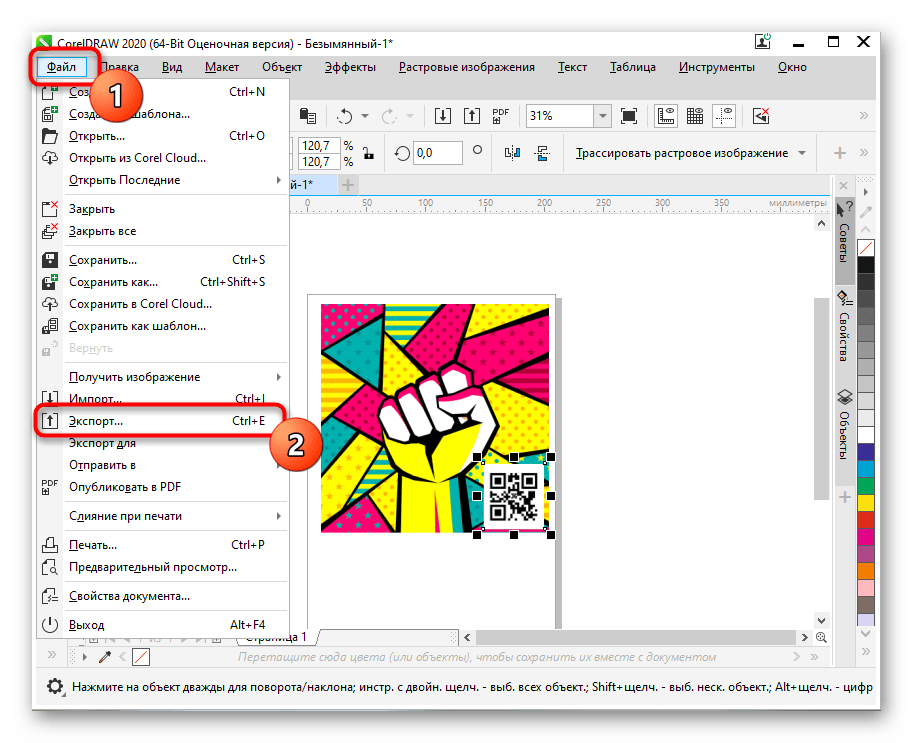
Шаг 3. Подняв палец, вы можете найти сделанную наклейку с фотографией на экране «Наклейки». Использование пользовательских стикеров в Snapchat аналогично использованию собственных смайлов.
Примечание : Наклейки с фотографиями, сделанные Snapchat, являются цифровыми. Когда вы делаете стикер в Snapchat, вам лучше запечатлеть объект с четкими границами.
2. Как добавить стикеры к фотографиям на Facebook
Многие люди предпочитают заводить друзей на Facebook, обновлять селфи и изображения, чтобы делиться и хранить что-нибудь. Но замечали ли вы, что Facebook позволяет пользователям наклеивать стикеры в стороннее программное обеспечение.
Шаг 1. Перейдите в ленту новостей, чтобы найти фото / видео, а затем загрузите свои изображения на Facebook.
Шаг 2. Наведите указатель мыши или проведите пальцем по изображению, чтобы выбрать значок пера.
Шаг 3. Выберите наклейки, которые вам нравятся, чтобы вращать и изменять их размер с помощью настроек.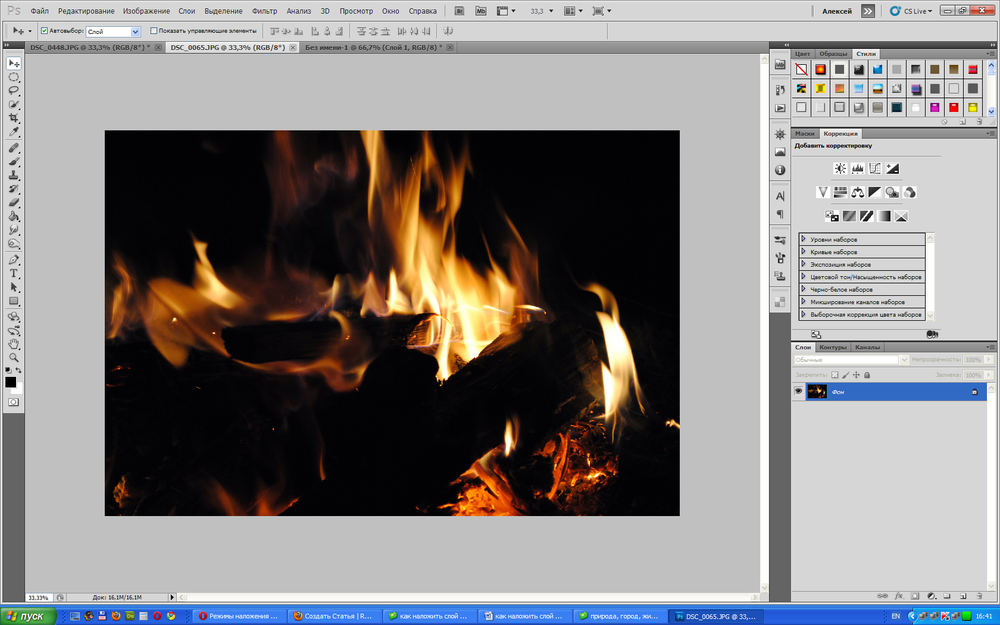
Шаг 4: Нажмите Сохранить после того, как закончите размещать стикеры в Facebook, наконец, нажмите Post , чтобы загрузить.
Вам нужно знать одну вещь: после того, как вы загружаете изображения на Facebook, вы можете добавлять стикеры только к фотографиям на Facebook, никакие другие задачи редактирования фотографий не могут быть выполнены.
3. Как наклеить стикеры на фото с помощью Instagram
В Instagram также есть библиотека стикеров, с помощью которой пользователи могут создавать бумеранги, видео и изображения.Более того, Instagram поддерживает пользователей, чтобы делать снимки и добавлять стикеры к фотографиям напрямую в Instagram. И ограничение наклеек небольшое. Так что смело добавляйте фото с наклейками.
Шаг 1. Запустите Instagram и коснитесь значка камеры в верхнем левом углу.
Шаг 2: Сделайте снимок с помощью огромной кнопки внизу.
Шаг 3. Откройте библиотеку стикеров, выбрав квадрат улыбки ниже.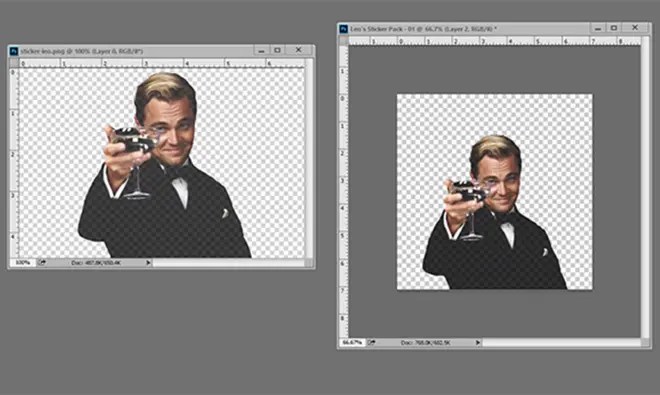
Шаг 4. Коснитесь стикера, чтобы добавить его в Instagram, и вы сможете изменять размер, вращать и перемещать стикер пальцем.
В Instagram есть стикеры времени, стикеры местоположения и стикеры температуры. Таким образом, пользователи могут получить больше возможностей для публикации изображений с разными стикерами в Instagram.
4. Как добавить стикер к картинке через Twitter
Twitter обновил стикеры с 2016 года. В настоящее время вы можете получить аксессуары, слова, фразы, специальные мероприятия и т. Д. Конечно, традиционные Клавиатура Emoji тоже есть в Твиттере, но с разными темами. Поэтому добавлять стикеры к фотографиям в Твиттере очень удобно.
Шаг 1. Выберите опцию New Twitter , а затем щелкните значок Camera , чтобы сделать снимки.
Шаг 2. Откройте список стикеров, выбрав вариант улыбки ниже. Вы можете выбирать стикеры по тематике, к которой они относятся.
Шаг 3. Отредактируйте стикеры, чтобы изменять их размер, вращать и перемещать в Twitter.
Наконец, вы можете редактировать изображения с помощью опции Edit , чтобы получить дополнительное украшение, или нажмите кнопку Save , а затем разместите фотографии в Твиттере с наклейками.
5. Как сделать наклейку с помощью Microsoft Word
Не принимайте как должное, что создание нестандартных наклеек с фотографиями сложно и требует много времени и денег. Некоторые часто используемые в повседневной жизни программы, такие как Microsoft Word, могут просто помочь вам в выполнении этой работы. Если у вас есть домашний принтер, вы можете самостоятельно сделать наклейки дома.
Шаг 1: Подготовка к фото наклейке
Во-первых, у вас есть MS Word на вашем компьютере.Если вы хотите напечатать наклейку, вам нужно подключить домашний принтер к компьютеру и подготовить несколько листов для наклеек. Ножницы необходимы для вырезания наклеек. К тому же, прежде чем делать наклейку в MS Word, лучше нарисовать чертеж.
Ножницы необходимы для вырезания наклеек. К тому же, прежде чем делать наклейку в MS Word, лучше нарисовать чертеж.
Шаг 2: Создайте свою наклейку с помощью MS Word
Запустите MS Word на своем компьютере, вы можете перейти в «Файл»> «Создать», чтобы создать пустой Word. Затем выберите команду «Изображение» в меню «Вставка», чтобы импортировать фоновое изображение для наклейки.Щелкните правой кнопкой мыши фоновое изображение и выберите «Advanced Layout». Во всплывающем диалоговом окне перейдите на вкладку «Текст» и выберите текст «За». В это время вы можете написать что-нибудь на фоновом изображении и использовать пользовательские параметры, такие как Шрифт, Размер, Цвет и т. Д., Чтобы стилизовать наклейку с фотографией.
Шаг 3: Распечатайте и вырежьте наклейку
Если вас устраивает наклейка с фотографией, перейдите в «Файл»> «Печать» и заполните форму в диалоговом окне печати. После того, как вы нажмете кнопку «Печать», вы сможете вставить продукт в свой принтер.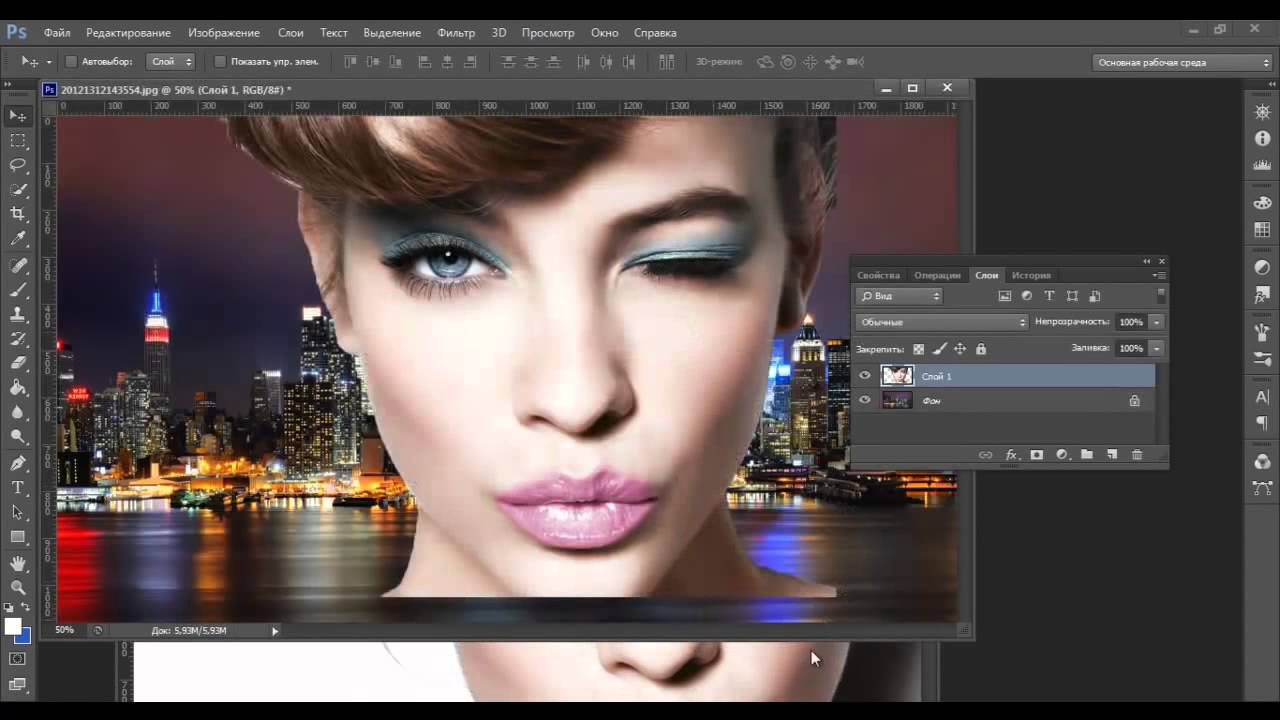 Затем ножницами вырежьте ненужные детали.
Затем ножницами вырежьте ненужные детали.
6. Как настроить фото стикер в Photoshop
Photoshop — один из самых популярных фоторедакторов на рынке. Конечно, есть возможность сделать фото наклейку и воплотить в жизнь свои задумки. Сделать фото наклейки в Photoshop должно быть немного сложно. Просто узнайте больше о процессе, как показано ниже.
Шаг 1: Нарисуйте наклейку на бумаге
Перед тем, как сделать фото наклейку в Photoshop, вы должны нарисовать эскиз на бумаге.Это может сэкономить вам много времени на сканирование эскиза в Photoshop. Или, если вы опытный пользователь, вы можете рисовать прямо в Photoshop.
Шаг 2. Создайте новое изображение в Photoshop
Запустите Photoshop и создайте новый файл. Вы можете настроить ширину и высоту по своему желанию. Обязательно выберите CMYK Color в меню Color Mode и введите 300 в поле Resolution.
Шаг 3. Создайте фото наклейку Photoshop
Создайте фото наклейку Photoshop
После импорта или рисования эскиза в Photoshop вы можете использовать инструмент «Краска», чтобы раскрасить каждую часть наклейки.Затем настройте уровни, насыщенность и стили слоя, чтобы улучшить стикер. Если вы хотите распечатать наклейку, переходите к следующему шагу. В противном случае сохраните его в цифровом файле.
Шаг 4: Распечатайте фото наклейку
Дублируйте фото наклейку, чтобы сделать копии и расположить их на фоне фотографии. Затем вы можете распечатать фотонаклейки на домашнем принтере и наклеить бумагу.
7. Как создать фото-стикер онлайн
Онлайн-редактор фото-стикеров — Canva
Для людей, которые переносят фотографии на рабочий стол и ищут онлайн-стикеры, добавляйте редакторы, Canva — лучший выбор для их.Вы можете получить множество листов наклеек и фильтров, чтобы наклеить их на фотографии совершенно бесплатно. Не простые стикеры со смартфона, а хорошо продуманные логотипы и слоганы. Это означает, что вы можете получить больше места для дизайна и создавать специальные наклейки, чтобы размещать фотографии в Интернете бесплатно. Какая фантастическая работа, которую вы можете сделать.
Не простые стикеры со смартфона, а хорошо продуманные логотипы и слоганы. Это означает, что вы можете получить больше места для дизайна и создавать специальные наклейки, чтобы размещать фотографии в Интернете бесплатно. Какая фантастическая работа, которую вы можете сделать.
Шаг 1. Щелкните длинное зеленое предложение, чтобы начать добавлять стикеры к фотографиям в Интернете.
Шаг 2: Нажмите Создайте дизайн в зеленом поле, а затем вы увидите двойные предустановки на выбор.
Шаг 3: Загрузите изображение с помощью Uploads на панели инструментов и выполните поиск по наклейкам. В Интернете есть множество бесплатных наклеек.
Шаг 4: Наклейте наклейки на фотографии в Интернете. Вы можете настроить его расположение, размер и направление с помощью настраиваемых фильтров.
Кроме того, даже если вы выберете конкретную наклейку, вы все равно сможете изменить ее цвета документа и палитры по умолчанию. Или вы можете вставить текст с выбранным форматом слова и записать самостоятельно, как при создании открытки. Canva предлагает бесплатный фон и фильтры, чтобы пользователи могли улучшить изображения до более высокого уровня.
Canva предлагает бесплатный фон и фильтры, чтобы пользователи могли улучшить изображения до более высокого уровня.
Онлайн-редактор стикеров для фотографий — Sticker You
Даже у вас нет фотобумаги для наклеек или домашнего принтера. Есть много инструментов, чтобы сделать наклейку для вас. Sticker You , например, профессиональный онлайн-производитель наклеек. Вы можете создавать настенные декоры, этикетки для рулонов, этикетки, временные татуировки, магниты, нашивки и многое другое.
Шаг 1. Получите доступ к стикеру.com в браузере и нажмите кнопку «Создать». Когда появится запрос о вариантах заказа, выберите узор в соответствии с вашими требованиями и нажмите «Продолжить», чтобы открыть страницу производителя стикеров.
Шаг 2: Нажмите кнопку «Загрузить» с моего компьютера, чтобы импортировать фоновое изображение с жестких дисков. Выберите базовую форму для фото наклейки. Создатель стикеров автоматически обрежет ваше изображение. Затем нажмите меню «Редактировать», чтобы открыть изображение на странице редактора фотографий. Здесь вы можете «Добавить текст» на фоновое изображение, настроить текст и изменить размер стикера.
Затем нажмите меню «Редактировать», чтобы открыть изображение на странице редактора фотографий. Здесь вы можете «Добавить текст» на фоновое изображение, настроить текст и изменить размер стикера.
Шаг 3: По завершении редактирования нажмите кнопку «Готово», чтобы вернуться на страницу производителя стикеров. Если вы хотите украсить свой стикер рамками, изображениями, брендами и другими значками, вы можете выбрать вкладку «Обзор» справа. Вот сотни бесплатных элементов. Все, что вам нужно сделать, это перетащить понравившийся элемент на стикер.
Шаг 4: Щелкните меню «Дублировать», чтобы создать дополнительные копии фотонаклейки на бумаге. Затем нажмите кнопку «Готово» и заполните форму заказа, чтобы распечатать наклейку онлайн.
Теперь вы можете добавлять СТИКЕРЫ к фотографиям в Twitter
Теперь вы можете добавлять СТИКЕРЫ к фотографиям в Twitter: на сайте представлены «визуальные хэштеги» в стиле Snapchat, чтобы оживить изображения
- Наклейки будут доступны в разделе редактирования фотографий приложения Twitter.

- Пользователи смогут выбирать из сотни различных пиктограмм
- При нажатии на стикер в сообщении будут открыты другие сообщения, использующие его
- Twitter говорит, что новая функция будет работать почти как «визуальный хэштег»
Ричард Грей для MailOnline
Опубликовано: | Обновлено:
Ежедневно в Твиттере публикуется более миллиона фотографий, но теперь они станут намного выразительнее.
Twitter объявила о внедрении наклеек на сайт социальных сетей, чтобы пользователи могли добавлять новый уровень творчества в свои сообщения.
На сайте представлены сотни забавных смайлов, иконок и мультяшных изображений, которые можно добавлять к фотографиям.
Twitter объявил о выпуске наклеек, позволяющих пользователям добавлять серию мультяшных изображений к своим фотографиям (на фото слева). Наклейки также будут работать как визуальные хэштеги, позволяя пользователям искать в социальных сетях другой контент, использующий наклейки (справа)
Наклейки также будут работать как визуальные хэштеги, позволяя пользователям искать в социальных сетях другой контент, использующий наклейки (справа)
УМНЫЕ НАКЛЕЙКИ SNAPCHAT
Snapchat пытается оживить наклейки, позволяя добавлять их в видео .
Его новые 3D-стикеры можно прикреплять к людям, местам или вещам на видео и перемещаться вместе с ними.
Пользователи просто записывают и соединяют смайлики с частями видео, а Snapchat заставит стикеры двигаться, вращаться и изменять размер.
Snapchatters могут использовать несколько пиктограмм одновременно и могут сделать их статическими, а не динамическими.
Twitter сообщил, что эта функция будет запущена в ближайшие несколько недель для мобильных устройств.
В сообщении блога Twitter говорится: «Мы рады представить #Stickers — новый забавный способ добавить творчества к вашим фотографиям и связать их с миром в Twitter.
«Вы можете использовать несколько наклеек на фотографии, изменять их размер и вращать, а также размещать их в любом месте изображения».
Новая функция станет частью опций редактирования фотографий, доступных в ее приложении, и к ней можно будет получить доступ, нажав значок эмодзи в правом нижнем углу экрана редактирования.
Это произошло всего через месяц после того, как Twitter объявил о прекращении подсчета фотографий и ссылок при ограничении 140 символов для сообщений.
Этот шаг рассматривается как часть движения, призванного побудить людей делиться большим количеством фотографий в социальных сетях.
Функция #Stickers также предлагает пользователям возможность выбрать определенные стикеры для поиска другого контента, в котором они используются.
Twitter заявил, что идея заключалась в том, чтобы превратить стикеры в своего рода «визуальный хэштег».
Нажатие на стикер в твите направляет пользователей на новую временную шкалу, где они могут увидеть, как люди во всем мире используют стикер.
Некоторые считают, что это может предоставить новые способы взаимодействия с вирусными новостями, которые начинают набирать популярность в Твиттере, позволяя пользователям просматривать подделанные фотографии.
В сообщении блога Twitter говорится: «После того, как вы разместите твит над фотографией со стикерами, ваша фотография станет доступной для поиска благодаря новому визуальному эффекту хэштега.
‘Нажав на наклейку в твите, вы попадете на новую временную шкалу, где вы сможете увидеть, как люди во всем мире по-разному используют эту наклейку.
«Используйте их, чтобы поделиться тем, что вы делаете или что чувствуете, чтобы показать поддержку делу или просто добавить немного чутья».
Это произошло через два месяца после того, как Snapchat представил стикеры на своей платформе обмена видео, позволяя пользователям добавлять их к изображениям и короткометражным фильмам.
‘Вскоре вы сможете просматривать наши вращающиеся наборы наклеек, чтобы участвовать в обсуждениях в реальном времени, и выбирать из сотен аксессуаров, смайликов и реквизита из библиотеки, чтобы сделать ваши фотографии более увлекательными.
Новая функция позволит пользователям искать фотографии с определенными наклейками, что позволяет им просматривать контент на сайте социальных сетей совершенно новым способом (на фото)
Поделитесь или прокомментируйте эту статью:
Скачать редактор фото стикеров (Добавить значок, стикер на изображение) Последняя версия apk
Добавить в избранное Добавить в список Отчет
Сделайте свои фотографии милыми и забавными с помощью стикеров эмодзи! У нас уже есть так много стикеров эмодзи для вас! • Добавьте любимые стикеры эмодзи на свою фотографию.![]() • Поддерживается более 350 симпатичных стикеров со смайликами. • Изменение положения и размера стикеров. • Поворот стикеров на 360 градусов как
• Поддерживается более 350 симпатичных стикеров со смайликами. • Изменение положения и размера стикеров. • Поворот стикеров на 360 градусов как
- Добавлено
- Обновление
- Последняя версия
- 67.20
- Тип файла
- APK
- Размер файла
- 7,51 МБ
- Категория
- Фотография
- Пакет
- com.doionline.photoemoticons
Скачать редактор фото стикеров (Добавить версию, стикер на изображение)
- Редактор фото стикеров (Добавить значок, стикер на изображение) 67.20 apk (7,51 МБ) 7 июля 2020 г.
- Редактор фото стикеров (Добавить значок, стикер на изображение) 234.20 apk (7,50 МБ) 23 апреля 2020 г.
- Редактор фото стикеров (Добавить значок, стикер на изображение) 07.12.19 apk (8.
 56 MB) 8 декабря 2019
56 MB) 8 декабря 2019 - Редактор фото стикеров (Добавить иконку, стикер на изображение) 05.08.19 apk (8.21 MB) 7 августа 2019
- Редактор фото стикеров (Добавить иконку, стикер на изображение) 04.06.19.2 apk (8.14 MB) 5 июня 2019
- Редактор фото стикеров (Добавить значок, стикер на изображение) 29.05.19 apk (8.14 МБ) 29 мая 2019
- Редактор фото стикеров (Добавить значок, стикер на изображение) 27.05.19 apk (8,14 МБ) 29 мая 2019
- Редактор фото стикеров (Добавить значок, стикер на изображение) 22.03.19 apk (8,79 МБ ) 23 марта 2019 г.
- Редактор фото стикеров (Добавить значок, стикер на изображение) 28.01.19 apk (5.80 МБ) 28 января 2019
- Редактор фото стикеров (Добавить значок, стикер на изображение) 07.05.18 apk (5,62 МБ) 10 Июль 2018
- Редактор фото стикеров (Добавить значок, стикер на изображение) 2.1 apk (4,97 МБ) 22 февраля 2017
- Редактор фото стикеров (Добавить иконку, стикер на изображение) 1.9 apk (4,36 МБ) 14 октября 2015 г.


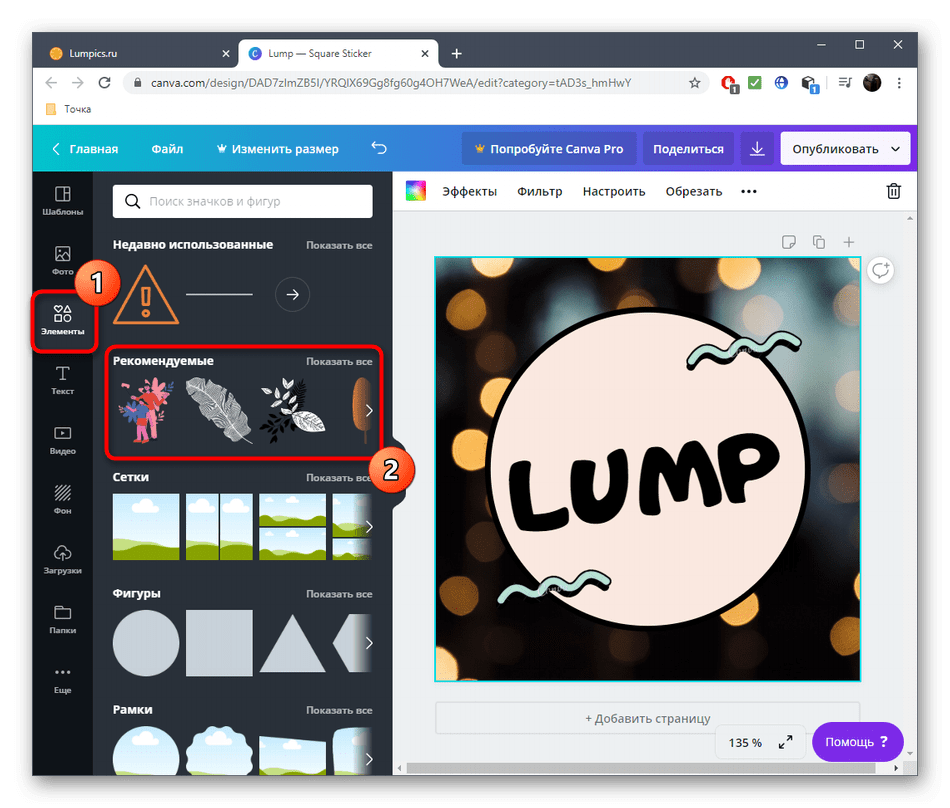 pho.to, и нажмите на «С компьютера» для загрузки фото с ПК.
pho.to, и нажмите на «С компьютера» для загрузки фото с ПК.
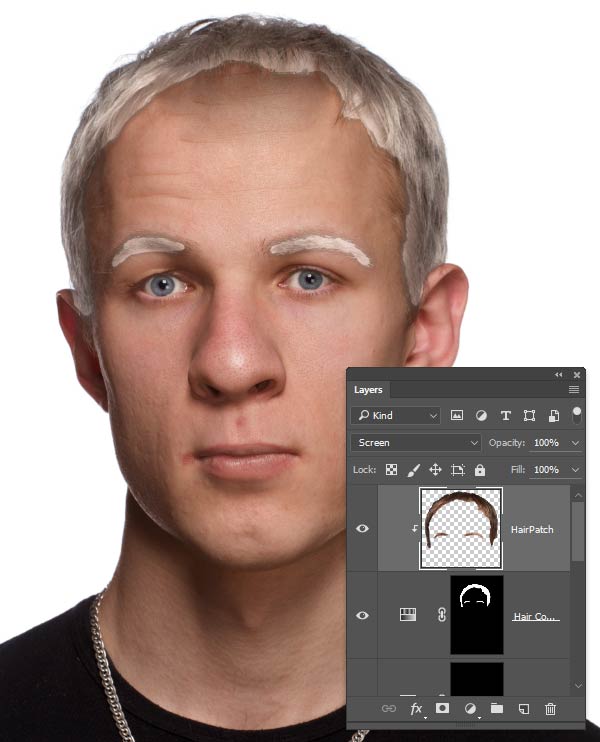


 56 MB) 8 декабря 2019
56 MB) 8 декабря 2019